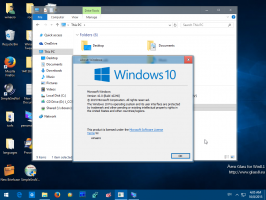Windows 10 verborgen functie: zoekvak op het vergrendelscherm
Met de meest recente Insider Preview Build 18932 kreeg Windows 10 een nieuwe verborgen (experimentele) functie. Er is een zoekvak dat direct op uw vergrendelingsscherm verschijnt, zodat u sneller dan ooit naar informatie kunt zoeken.
Advertentie
Gisteren Microsoft uitgebracht Windows 10 bouw 18932 uit de ontwikkelingstak van 20H1. Het wordt geleverd met tal van nieuwe functies en verbeteringen, waaronder Eye Control, nieuwe meldingsopties, Verbeteringen in de app Jouw telefoon en meer.
Naast de wijzigingen genoemd in de officiële release-opmerkingen, Windows 10 Build 18932 wordt geleverd met een nieuwe geheime verborgen functie. Er kan een zoekvak worden toegevoegd aan de vergrendel scherm.
Het vergrendelscherm werd voor het eerst geïntroduceerd in Windows 8. Het is een beveiligingsfunctie die een mooie afbeelding wanneer uw pc is vergrendeld. De Vergrendel scherm verschijnt wanneer u uw pc vergrendelt of wanneer deze automatisch wordt vergrendeld tijdens een periode van inactiviteit. Als uw account heeft
een wachtwoord, ziet u het vergrendelscherm voordat u uw inloggegevens kunt invoeren. Om verder te gaan, moet u het verwijderen met behulp van het aanraakscherm, het toetsenbord, een muisklik of door het met de muis naar boven te slepen. Standaard toont het vergrendelscherm meldingen van geïnstalleerde apps.Het zoekvak verschijnt in de linkerbenedenhoek. Hiermee kunt u rechtstreeks vanaf het vergrendelscherm van uw apparaat naar Bing zoeken zonder het eerst te ontgrendelen.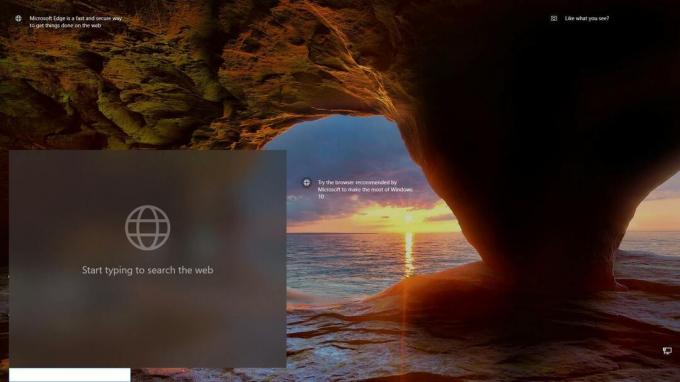
Op het moment van schrijven is er aan de zoekvakfunctie gewerkt. Het is nog steeds bagger.
Als je wanhopig bent om het in actie te proberen, kun je het inschakelen met mach2, een tool die het mogelijk maakt om verborgen functies in Windows 10.
Om het zoekvak op het vergrendelscherm in Windows 10 in te schakelen,
- Download de mach2-tool van zijn officiële GitHub-pagina. Zie het artikel om te zien welke versie je nodig hebt Hoe te bepalen of u 32-bits Windows of 64-bits gebruikt?.
- Pak het ZIP-archief uit naar elke gewenste map. U kunt het bijvoorbeeld uitpakken naar de map c:\mach2.

- Open een nieuwe opdrachtprompt als beheerder.
- Ga naar de map die uw exemplaar van de mach2-tool bevat. bijv.
cd /d c:\mach2 - Typ de volgende opdracht:
mach2 inschakelen 17917466. - Herstarten het besturingssysteem.
Bron: Albacore